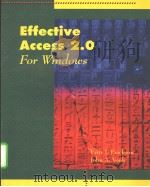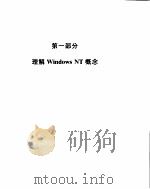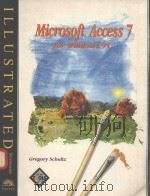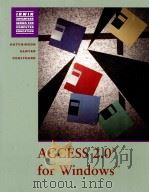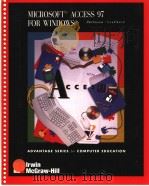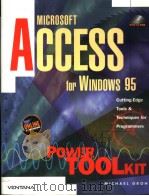《Access for Windows精粹》
| 作者 | Roger Jennings著;魏彬译 编者 |
|---|---|
| 出版 | 北京:学苑出版社 |
| 参考页数 | 98 |
| 出版时间 | 1994(求助前请核对) 目录预览 |
| ISBN号 | 7507709744 — 求助条款 |
| PDF编号 | 81007358(仅供预览,未存储实际文件) |
| 求助格式 | 扫描PDF(若分多册发行,每次仅能受理1册) |
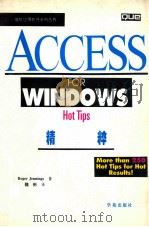
第一章优化Access的安装和性能1
1.1 在PC机磁盘空间不够时使用定制安装1
1.2 在进行了完整安装之后删除不需要的文件1
1.3 在安装了SHARE.EXE之后手工进行重新引导2
1.4 对Access使用Stacker或其它压缩程序2
1.5 在Stacker产生#04错误时不要运行SCHECK3
1.6 当使用DOS应用程序时在CONFIG.SYS文件中设置FILES=603
1.7 在使用Windows for Workgroups时删除SHARE.EXE3
1.8 为使用Access而调整Windows for Workgroups3
1.9 为Access而修改Microsoft LAN Manager4
1.10 为节省磁盘空间而只在需要时才安装ODBC Adminstrator4
1.11 确保有足够的内存来有效地运行Access4
1.12 在以4M RAM运行Access时关闭其它应用程序5
1.13 使用大型、永久性Windows交换文件来提高Access的运行速度5
1.14 在拥有8M以上RAM时增大Access的缓冲区长度6
第二章Access数据库入门7
2.1 不用鼠标器而用跟踪球7
2.2 周期性地压缩Access数据库文件7
2.3 只在需要时才使用Access的安全特性7
2.4 在备份数据库文件时备份SYSTEM.MDA7
2.5 在进行修改之前备份MSACCESS.INI8
2.6 编辑MSACCESS.INI以控制Access的打开方式8
2.7 利用MSACCESS.INI的[Libraries]段链接库和Wizard9
2.8 往Help菜单中增加选项以运行库函数9
2.9 利用命令行表目自动地打开数据库9
2.10 使用命令行参数来输入用户名10
2.11 在启动Access时从命令行运行宏10
2.12 为保证口令的安全而不要使用/Pwd命令行参数10
2.13 在创建新的应用程序之前看一下Access的选项10
2.14 增大缺省字体尺寸以便于阅读11
2.15 在Access1.0中不要将Restrict Available Fields选项的缺省值置成NO11
2.16 将缺省方式置成Sharde以便在网络上打开数据库11
2.17 使用No Locks Multiuser选项来提高操作速度11
2.18 通过运行两个Access实例来测试多用户锁定12
第三章设计与使用Access表13
3.1 设计能与其它数据库成份进行有效配合的表13
3.2 使用关系表来创建多对多关系13
3.3 缩短字段名以减少输入错误14
3.4 在不需要更多字符时使用缺省的Text字段长度14
3.5 选取字段长度来能够含有字段总计值14
3.6 使用Integer或Long Integer字段长度来加快操作速度14
3.7 慎用Counter字段数据类型14
3.8 使用Yes/No字段来存放逻辑数据15
3.9 在指定Byte数据长度时要对数值进行限制15
3.10 不要为Memo字段使用Format特性15
3.11 使用OLE服务器应用程序在表中增加或更新图形图像15
3.12 对大多数图形和多媒体对象要进行链接而不要进行嵌入16
3.13 限定用于链接的电子表格单元的范围16
3.14 在将Excel电子表格链接到OLE对象字段上时使用图表16
3.15 使用Object Packager来解决表示数据长度问题16
3.16 在改变链接好的OLE对象文件位置时要手工地改变链接16
3.17 为图形和多媒体对象使用专门的OLE服务器16
3.18 在大多数情况下都要创建主关键字字段17
3.19 利用缺省关系来维护引用完整性17
3.20 为按输入次序显示表中数据而使用Counter字段17
3.21 在记录较多时使用索引来加快查询速度18
3.22 减少索引数以避免降低数据输入速度18
3.23 设置缺省值来加快数据输入速度18
3.24 使用Null语句来检测丢失表目18
3.25 使用有效性规则来维护域完整性18
3.26 加入有效性宏来确保域完整性19
3.27 使用有效性文本来说明有效性规则冲突19
3.28 使用Zoom框来输入复杂的有效性规则19
3.29 改为箭头键和Enter键的行为加快表中的数据输入速度19
第四章引入、链接和导出表20
4.1 只有在对文件进行专用访问时才引入表20
4.2 利用引入表开发应用程序20
4.3 为从dBASE文件中引入的表加一个主关键字20
4.4 加入一个Conuter字段来模拟xBase的RECNO()函数20
4.5 对dBASE文件中的重复关键字字段值使用SET UNIQUE ON21
4.6 采用Paradox3.5格式来转换Paradox4.0文件21
4.7 往空的Paradox关键字字段中加入值以避免引入错误21
4.8 使用Xtrieve数据词典文件来引入Btrieve表21
4.9 在引入电子表格时冻结值22
4.10 为避免出错在引入之前要确保列数据的一致性22
4.11 在用Access1.0进行引入操作时不要使用Excel的Database范围名22
4.12 在需要时使用计数器列作为临时关键字22
4.13 采用由逗号或制表符号隔开的文本文件来使引入更为可靠23
4.14 以引入之前观看文本编辑器中的文本文件23
4.15 使用剪接板来更为快速地引入表格数据23
4.16 使用剪接板来导出嵌入的OLE对象23
4.17 在打开的链接表时保持专用存取权23
4.18 利用宏或Access Basic来维护表中的引用完整性24
4.19 修改Clipper应用程序以便使用Access1.0支持的索引文件24
4.20 对用FoxPro2.x创建DBF文件要进行引入而不要进行链接24
4.21 使用Xtrieve数据词典文件来链接Btrieve24
4.22 为能够引入到Access中而重新定义有问题的Btrieve索引25
4.23 增加更多的SQL连接以确保SQL服务器支持25
第五章生成高效的查询26
5.1 使用表达式来按文本字段的任意部分排序查询26
5.2 在创建查询时要学会SQL26
5.3 利用Access筛选器创建子查询26
5.4 使用LEFT JOIN来包含所有基表记录27
5.5 查看多对一查询中的“—”边数据27
5.6 使用RIGHT JOIN来删除相关表中的无根记录28
5.7 使用SQL WHERE子句来实现常见的等价连接29
5.8 在查询准则中用圆括号为文本字段指定数值29
5.9 使用DISTINCT和DISTINCTROW来避免重复的字段值29
5.10 使用SQL聚集函数来返回总和与平均值30
5.11 为一组记录创建部分和30
5.12 使用计算性字段来按特定准则分组30
5.13 使用SQL聚集查询来创建汇总表30
5.14 在有多个参数时要使用不同的提示符31
5.15 使用固定的列标题来使每月的交叉表查询有序31
5.16 使用索引来加快大数查询的速度31
5.17 使用表达式来创建查找单词的准则31
5.18 在运行动作查询之前要通过备份表来保存数据32
5.19 使用删除与附加查询来更新表32
5.20 使用更新查询来创建唯一的主关键字32
5.21 使用SQL聚集查询来删除重复值32
5.22 在用查询进行更新时使用宏来解决有效性规则问题33
5.23 在从表中删除多条记录之前要删除索引33
第六章有效地利用宏34
6.1 用命令按钮和宏动作代替菜单选项34
6.2 在宏组中存放相关的宏34
6.3 通过拖放宏来创建命令按钮35
6.4为加快表单和报单的设计速度而使宏名短些35
6.5 为命令按钮加入Alt+Key设定36
6.6使用标号来说明按钮图像36
6.7 使用图像按钮的Caption特性来加入Alt+Key组合键36
6.8 利用AutoExec宏启动Access应用程序36
6.9 按下Shift键来中止AutoExec宏37
6.10 使用SendKeys来扩大表单37
6.11 利用False条件来临时地禁止使用一个宏37
6.12 利用StopMacro动作来禁止使用较长的宏38
6.13 从Access命令行运行所选择的宏38
6.14 用非限定文本框和GoToControl动作模拟标号38
6.15 修改命令按钮的Caption特性39
6.16 用Database Analyzer将宏归入文档39
6.17 利用Macro Single Step对话框调试宏39
6.18 用剪接板复制一组宏动作40
6.19 利用有效性宏来强制使用域完整性条件40
6.20 利用宏来对所有关键性字段强制使用有效性检测41
6.21 利用MsgBox()条件创建Yes/No信息框42
6.22 使用宏来检测引用完整性冲突42
6.23 利用宏和查询来完成关联删除43
第七章设计最佳的表单44
7.1 按使用表单的最小显示器来设计表单44
7.2 当在设计方式下不出现对齐网格点时要检查网格间距44
7.3 用命令按钮代替记录选择器以便于游历44
7.4 对命令按钮进行逻辑安置以便于游历44
7.5 使用层次表单来提供细节信息45
7.6 为获得更佳性能而显示和隐藏表单45
7.7 使用OnClose事件返回到另一个表单中去46
7.8 创建模式、无模式窗口与弹出窗口46
7.9 在应用程序中要使用全屏幕表单而不要使用无模式表单46
7.10 使用对话框来加入或编辑处于表单中的记录47
7.11 使用基于行编排查询的表单来查看数据47
7.12 利用宏动作来阻止弹出表单变成图标47
7.13 不要将显示弹出表单的Access窗口缩成图标48
7.14 使只读文体框在外观和操作方面类似于标号48
7.15 在保存记录之前要隐藏链接到Counter字段上的文本框48
7.16 在已保存查询的基础上建立组合框和列表框48
7.17 利用索引来提高组合框和列表框的性能49
7.18 使用Column()特性为非限定文本框加入值49
7.19 不要在表达式中包含文本框中的字段名50
7.20 为在查询中出现多次的字段名使用别名50
7.21 用文本框为查询传递准则51
7.22 利用组合框和列表框的RowSource固定特性51
7.23 使用Format函数来创建组合框或列表框的专用格式52
7.24 为提高数组输入效率而少用子表格53
7.25 对于表单要使用Form视图而不要用Datasheet视图53
7.26 使不适于表单当前状态的命令按钮失效54
7.27 使用特殊的语法格式来获得子表单上的单元值54
7.28 为子表单文本框的双击事件链接一个宏54
7.29 在使用GoToRecord宏动作之前要为子表单设置输入焦点54
第八章设计和打印专业报表55
8.1 为标准报表创建一个定制模板55
8.2 创建用于报表和表单的模板数据库55
8.3 使用Printing选项来设置缺省页边空白55
8.4 为各个报表指定专用的打印设置信息55
8.5 使页边空白适于激光打印机的可打印区域56
8.6 在打算在网络上共享数据库时要指定缺省打印机56
8.7 使用TrueType字体来与打印机的最广范围相适应56
8.8 使用Print Setup来改变缺省的Arial字型56
8.9 对HP LaserJetⅡ类打印机要将TrueType字体打印成图形57
8.10 使用Print TrueType Graphics选项来打印反向字型57
8.11 将表单作为打印报表保存57
8.12 对作为报表保存的表单要消除它的阴影区57
8.13 为适应设计的需要而改变Selection Behavior选项58
8.14 使用OutputAs库将报表打印到一个文件中58
8.15 对用OutputAs保存成文件的报表进行专门设计58
8.16 将BIFF格式用于OutputAs以获得最佳的效果58
8.17 调整页边空白来解决一些邮件标签的打印问题59
8.18 改变用于邮件标签的Report Wizard字体尺寸59
8.19 为复合地址使用单独的字段而不要用新行字符60
8.20 不要将SQL语句用作报表的数据源60
第九章利用图像和图形61
9.1 为限定性对象框加中的对象加入自动更新功能61
9.2 用加入的字段来记录OLE对象字段中的图像源61
9.3 允许用户用常见的OLE服务器程序来编辑OLE对象61
9.4 通过将Enabled特性置成No来禁止编辑受限的OLE对象62
9.5 通过接受双击事件来选择用户可以进行编辑的对象62
9.6 为限定性对象框架中的OLE Object字段加入图形62
9.7 使用宏来自动地加入嵌入的OLE对象62
9.8 根据查询或表中的多个行来创建一个图表62
9.9 对用单线图表显示的类别数进行限制63
9.10 用Y轴的对数比例来清晰地显示变化较大的值63
9.11 用区域图或条图来显示各行值的总和64
9.12 当在报表中打印区域图时要使用线模式而不要用颜色65
9.13 使用100%的列图来显示总和值构成成份的变化情况65
9.14 创建一个连接到表单数据源当中各个记录的图表66
9.15 切换到Run方式下来往空白图表中加入数据67
9.16 用固定的Y轴最大值来确保图表间的一致性67
9.17 在编辑图表时消除方式间的切换要求68
9.18 用三维饼图显示总和的分布情况68
9.19 对于GraphWizard1.0版要使用Text字段使用图表连接到表单上。69
9.20 用静态版本代替连接图表可以提高显示速度70
9.21 通过改变颜色来隐藏图表的标题71
第十章编写Access Basic代码72
10.1 用Immediate Window来对Access Basic进行实验72
10.2 为所创建的各个模块加入Option Explicit以防止出错72
10.3 用Variant数据类型来连接不同类型的数据73
10.4 在连接值时要使用Access Basic的&操作符而不要用+操作符73
10.5 使用变量名前缀来使代码更易读74
10.6 消除文本比较操作中的大小写相关性74
10.7 用一个简单的Access Basic函数来允许用户退出Access74
10.8 采用用户定义函数来简化域完整性检测过程75
10.9 为Access Basic实用函数创建一个库型数据库76
10.10 利用Access Basic代码来为应用程序编写文档76
10.11 通过减小缩进制表符宽度来使代码更易读76
10.12 用子过程为复杂函数分段77
10.13 对DoMenuItem和宏变无使用A—action常量77
10.14 为防止计算机锁住而往循环中加入DoEvents指令77
10.15 用CreateQueryDef()方法创建查询77
10.16 使用快照来保存多用户环境中的值78
10.17 使用Seek方法来加快表查代操作的速度78
10.18 用Access Basic代码来检测关系完整性79
10.19 使用交易处理来加快多重编辑结果的更新速度80
10.20 用Windows API和DLL函数扩展Access Basic的功能81
10.21 将Visual Basic的WIN30API.TXT用于函数原型声明81
10.22 用Windows API函数从私用.INI文件中读取数据82
10.23 用WriteProfileString()修改MSACCESS.INI文件83
10.24 用Visual Basic代码为Access模块引入函数83
第十一章为Access连网85
11.1 使用Show System Objects选项来观看系统信息85
11.2 为允许工作组链接共享表而赋予限定权限85
11.3 保留一个含有所有PIN的永久记录86
11.4 通过让用户定期口令来确保数据安全86
11.5 用System DB=行来确定Access工作组86
11.6 用STFSETUP.EXE/W改变工作组87
11.7 用更具说明性的名字来代替SYSTEM.MDA文件87
11.8 在不能运行Access时检查一下MSACCESS.INI中的SystemDB=表目87
11.9 允许所有用户使用定制过的UTILITY.MDA文件88
11.10 通过备份数据库文件来预防不能进入数据库这一情况88
11.11 通过删除Admin用户来完成数据库的安全保护工作88
1 1.1 2在删除了Admin用户之后保存一份SYSTEM.MDA的拷贝89
11.13 将Access发布软盘保存在一个安全地方89
11.14 防止Admins具有不可改变的权限89
11.15 使用网络安全特性来限制用户打开文件89
11.16 要取消组权限而不是个人的权限90
11.17 为新数据库传送属主权限90
第十二章利用库和Wizard92
12.1 启动Wizard并从Help菜单选择库函数92
12.2 用Database Analyzer为应用程序生成文档93
12.3 只在必要时才将库安装成只读的93
12.4 通过取消不再需要的库来降低Access的内存消耗93
12.5 为没有Modify Definitions权限的用户提高Access的性能94
12.6 通过修改UTILITY.MDA来创建一个可读的Zoom框94
12.7 利用Domain Wizard编写域聚集表达式94
12.8 用Menu Wizard自动地创建菜单95
12.9 通过加载FirstLib库来利用高效辅助工具95
12.10 为在FirstLib中使用简化键而引入AutoKeys宏96
12.11 使用定制工具条来加快Access的开发速度97
12.12 用专用DLL为Access加入新函数97
12.13 定期查看MSACCESS Forum中的库和Wizard98
12.14 将商用Access产品用作专业设计的模板98
1994《Access for Windows精粹》由于是年代较久的资料都绝版了,几乎不可能购买到实物。如果大家为了学习确实需要,可向博主求助其电子版PDF文件(由Roger Jennings著;魏彬译 1994 北京:学苑出版社 出版的版本) 。对合法合规的求助,我会当即受理并将下载地址发送给你。
高度相关资料
-
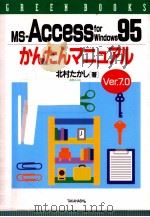
- MS-Access for Windows 95かんたんマニュアル
- 1996.09 高橋書店
-
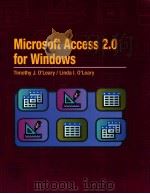
- Microsoft access 2.0 for windows
- 1995 McGraw-Hill
-

- TEACH YOURSELF ACCESS 97 FOR WINDOWS
- 1997 MIS PRESS
-
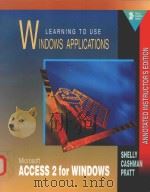
- LEARNING TO USE WINDOWS APPLICATIONS MICROSOFT ACCESS 2 FOR WINDOWS
- 1995 CONTRIBUTING AUTHOR
-
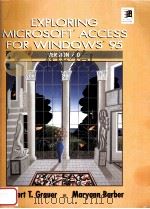
- EXPLORING MICROSOFT ACCESS FOR WINDOWS 95 VERSION 7.0
- 1996 PRENTICE HALL
提示:百度云已更名为百度网盘(百度盘),天翼云盘、微盘下载地址……暂未提供。➥ PDF文字可复制化或转WORD